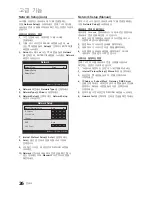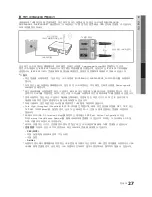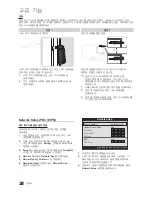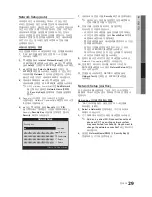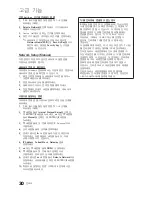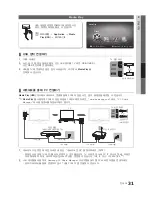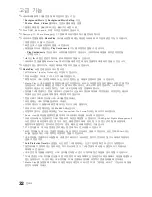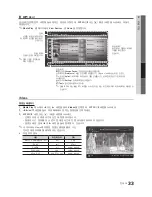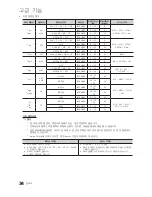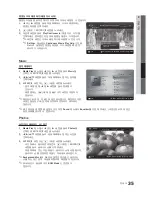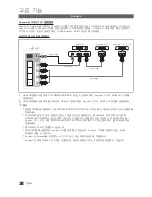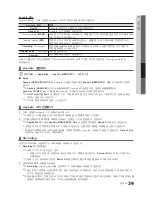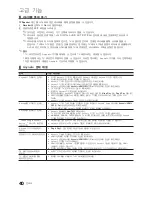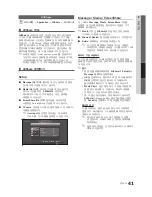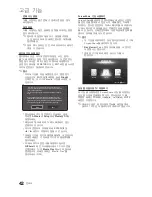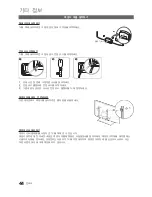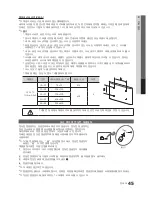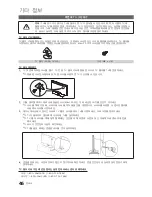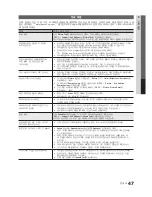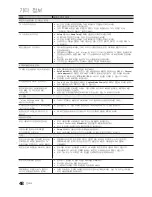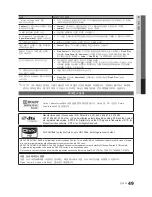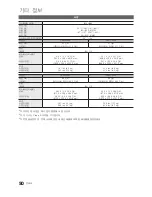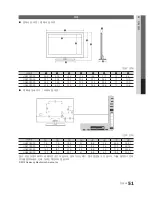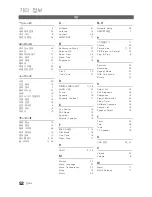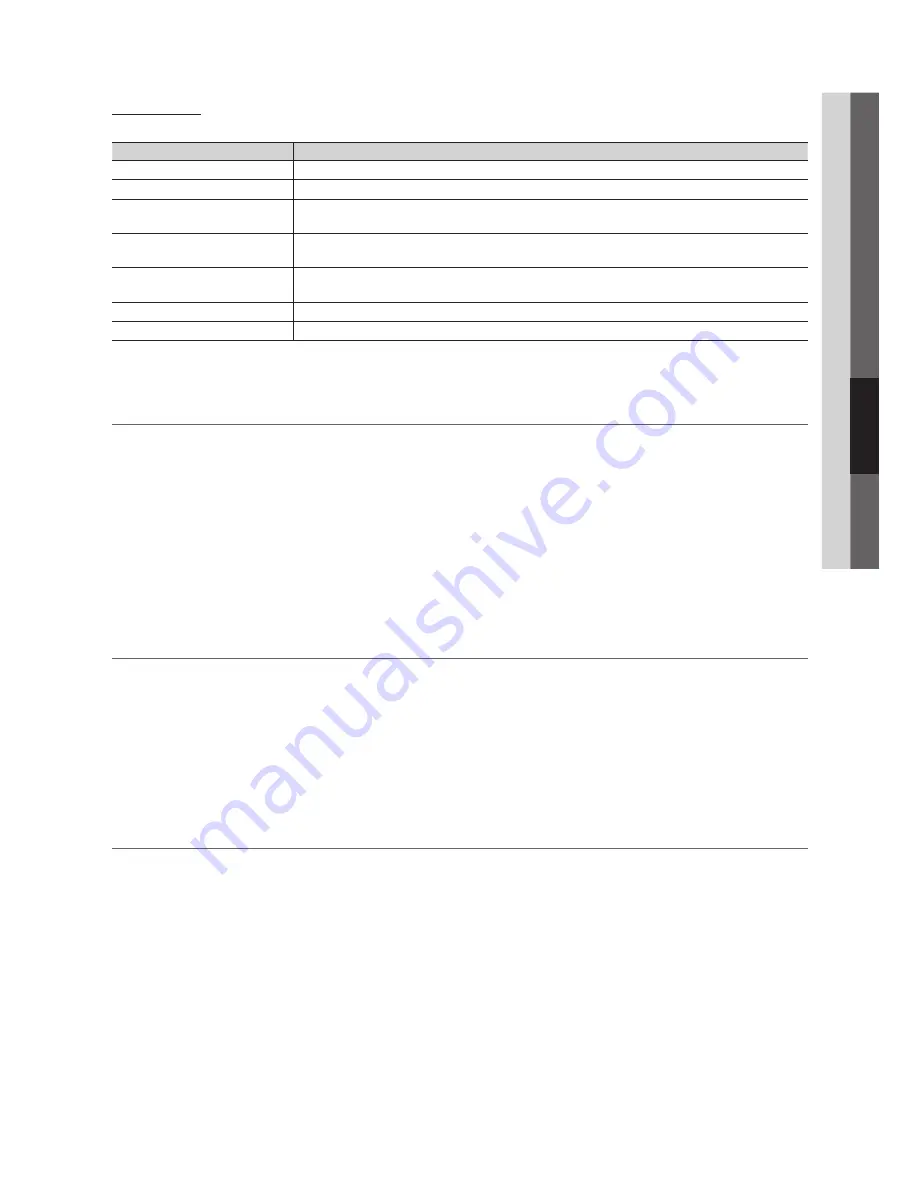
39
한국어
0
4
고
급
기
능
메뉴
메뉴는 TV에 연결된 기기의 유형과 상태에 따라 다릅니다.
메뉴
설명
View TV
모드가 TV 방송 모드로 변경됩니다.
Device List
기기 목록을 표시합니다.
(device_name)
MENU
연결된 기기의 메뉴를 표시합니다. 예를 들어 DVD 레코더를 연결하면 DVD 레코더의
디스크 메뉴가 표시됩니다.
(device_name)
INFO
연결된 기기의 재생 메뉴를 표시합니다. 예를 들어 DVD 레코더를 연결하면 DVD
레코더의 재생 메뉴가 표시됩니다.
Recording
: (*recorder)
레코더를 사용하여 녹화를 즉시 시작합니다. (녹화 기능을 지원하는 기기에만 이
기능을 사용할 수 있습니다.)
Stop Recording
: (*recorder) 녹화를 중지합니다.
Receiver
리시버를 통해 음향이 재생됩니다.
녹화 기기를 하나 이상 연결하면 (*recorder)로 표시되며, 녹화 기기를 하나만 연결하면 (*device_name)으로
표시됩니다.
¦
설정하기
O
MENU
m
→
Application
→
(HDMI-CEC)
→
ENTER
E
■
Setup
(HDMI-CEC) (Off / On)
: 기능을 사용하려면
(HDMI-CEC)
가
On
으로 설정되어 있어야
합니다.
✎
(HDMI-CEC)
기능이 비활성화되면 와 관련된 모든 작동이 비활성화됩니다.
Auto Turn Off (No / Yes)
: TV를 끌 때 기기를 자동으로 끄도록 설정합니다.
✎
Auto Turn Off
를
Yes
로 설정하면, TV가 꺼질 때 동작 중이던 외부기기도 같이 꺼집니다. 단, 녹화 중에는
꺼지지 않을 수도 있습니다.
✎
기기에 따라 동작되지 않을 수 있습니다.
¦
기기 전환하기
1.
TV에 연결된 기기 목록이 표시됩니다.
✎
원하는 기기를 찾을 수 없으면 빨간색 버튼을 눌러 목록을 새로 고치세요.
2.
기기를 선택하고
ENTER
E
버튼을 누르세요. 선택한 기기로 전환할 수 있습니다.
✎
Application
메뉴에서
(HDMI-CEC)
를
On
으로 설정한 경우에만
Device List
메뉴가 나타납니다.
x
선택한 기기로 전환하려면 최대 2분이 걸릴 수 있습니다. 전환 작동 중에는 작동을 취소할 수 없습니다.
x
SOURCE
버튼을 눌러 외부 입력 모드를 선택한 경우에는 기능을 사용할 수 없습니다.
Device List
을
사용하여 기기로 전환하세요.
¦
Recording
삼성전자 레코더를 사용하여 TV 프로그램을 녹화할 수 있습니다.
1.
Recording
을 선택하세요.
✎
녹화 기기가 두 대 이상인 경우
x
녹화 기기가 여러 대 연결되어 있으면 녹화 기기 목록이 표시됩니다.
Device List
에서 녹화 기기를 하나
선택하세요.
✎
녹화 기기가 표시되지 않으면
Device List
를 선택하고 빨간색 버튼을 눌러 기기를 검색하세요.
2.
종료하려면
EXIT
버튼을 누르세요.
✎
Recording
: (device_name)를 선택하여 TV 프로그램을 녹화할 수 있습니다.
✎
�
(REC) 버튼을 누르면 현재 시청 중인 프로그램이 녹화됩니다. 다른 기기의 동영상을 시청 중일 때는 이
기기의 동영상이 녹화됩니다.
✎
녹화를 시작하기 전에 안테나 단자가 녹화 기기에 제대로 연결되어 있는지 확인하세요. 녹화 기기에 안테나를
제대로 연결하려면 해당 녹화 기기의 사용설명서를 참조하세요.
Содержание UN32C5000QF
Страница 6: ...6 y y 0 55 14mm TV SOURCEE ENTERE MENU TV OSD On Screen Display y OSD y z OSD z P TV TV...
Страница 43: ...43 05 3 1 2 1 2 3...
Страница 44: ...44 TV TV 1 2 3 1 2 3 TV TV TV...